|
Η καθοδηγούμενη υποστήριξη στο πρόγραμμα περιήγησής σας μπορεί να παρέχει ψηφιακές λύσεις για προβλήματα του Office |
Μπορείτε να χρησιμοποιήσετε το εργαλείο επιδιόρθωσης εισερχομένων (SCANPST.EXE) για τη διάγνωση και επιδιόρθωση σφαλμάτων στο αρχείο δεδομένων του Outlook. Το Εργαλείο επιδιόρθωσης εισερχομένων ελέγχει τα αρχεία δεδομένων του Outlook στον υπολογιστή σας για να διαπιστώσει αν βρίσκονται σε καλή κατάσταση.
Μπορεί να θέλετε να χρησιμοποιήσετε το εργαλείο επιδιόρθωσης εισερχομένων στις ακόλουθες περιπτώσεις:
-
Λαμβάνετε ένα μήνυμα ότι το Outlook δεν μπορεί να ανοίξει το αρχείο δεδομένων σας
-
Λαμβάνετε ένα μήνυμα ότι το Outlook δεν μπορεί να ανοίξει το σύνολο των φακέλων
-
Πιστεύετε ότι το αρχείο δεδομένων του Outlook μπορεί να είναι κατεστραμμένο
Εάν χρησιμοποιείτε λογαριασμό ηλεκτρονικού ταχυδρομείου του Exchange, μπορείτε να διαγράψετε το αρχείο δεδομένων του Outlook χωρίς σύνδεση (.ost) και το Outlook θα δημιουργήσει ξανά το αρχείο δεδομένων του Outlook χωρίς σύνδεση (.ost) την επόμενη φορά που θα ανοίξετε το Outlook.
Σημειώσεις:
-
Το Εργαλείο επιδιόρθωσης εισερχομένων δεν συνδέεται και δεν αναλύει τυχόν δεδομένα που είναι αποθηκευμένα σε ένα γραμματοκιβώτιο του Exchange. Το εργαλείο αναζητά σφάλματα μόνο και, εάν υπάρχουν, σας δίνει τη δυνατότητα να επιτρέψετε στο εργαλείο να διορθώσει αυτά τα σφάλματα. Εάν δεν μπορείτε να εκκινήσετε το εργαλείο επιδιόρθωσης εισερχομένων, θα πρέπει να προσπαθήσετε να επιδιορθώσετε το πρόγραμμα του Outlook.
-
Συνιστάται να δημιουργήσετε αντίγραφα ασφαλείας του υπάρχοντος αρχείου δεδομένων του Outlook πριν ξεκινήσετε το εργαλείο επιδιόρθωσης εισερχομένων. Για περισσότερες πληροφορίες, ανατρέξτε στο θέμα Τρόπος δημιουργίας αντιγράφων ασφαλείας ενός αρχείου δεδομένων του Outlook.
Επιδιόρθωση αρχείου δεδομένων του Outlook (.pst)
-
Πραγματοποιήστε έξοδο Outlook και μεταβείτε σε μία από τις ακόλουθες θέσεις αρχείων:
-
Outlook 2019: C:\Αρχεία εφαρμογών (x86)\Microsoft Office\root\Office16
-
Outlook 2016: C:\Αρχεία Εφαρμογών (x86)\Microsoft Office\root\Office16
-
Outlook 2013: C:\Αρχεία Εφαρμογών (x86)\Microsoft Office\Office15
-
-
Ανοίξτε το SCANPST. EXE.
-
Επιλέξτε Αναζήτηση για να επιλέξετε το αρχείο δεδομένων του Outlook (.pst) που θέλετε να σαρώσετε. Εάν χρειάζεστε βοήθεια για τον εντοπισμό του αρχείου δεδομένων του Outlook, ανατρέξτε στο θέμα Εντοπισμός των αρχείων δεδομένων του Outlook.
Σημείωση: Από προεπιλογή, ένα νέο αρχείο καταγραφής δημιουργείται κατά τη διάρκεια της σάρωσης. Μπορείτε να επιλέξετε Επιλογές και να επιλέξετε να μην δημιουργείται αρχείο καταγραφής ή μπορείτε να προσαρτήσετε τα αποτελέσματα σε ένα υπάρχον αρχείο καταγραφής.
-
Επιλέξτε Έναρξη για να ξεκινήσετε τη σάρωση.
-
Εάν η σάρωση εντοπίσει σφάλματα, επιλέξτε Επιδιόρθωση για να ξεκινήσετε τη διαδικασία για να τα διορθώσετε.
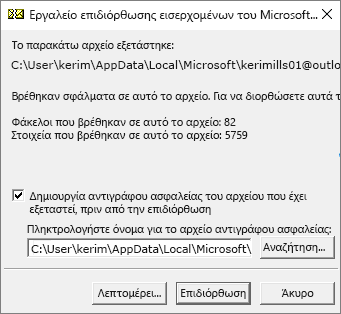
Σημείωση: Η σάρωση δημιουργεί ένα αρχείο αντιγράφου ασφαλείας κατά τη διαδικασία επιδιόρθωσης. Για να αλλάξετε το προεπιλεγμένο όνομα ή τη θέση αυτού του αρχείου αντιγράφου ασφαλείας, στο πλαίσιο Πληκτρολογήστε όνομα για το αρχείο αντιγράφου ασφαλείας, πληκτρολογήστε ένα νέο όνομα ή επιλέξτε Αναζήτηση για να επιλέξετε το αρχείο που θέλετε να χρησιμοποιήσετε. Ίσως χρειαστεί να εκτελέσετε το εργαλείο αρκετές φορές για να επιδιορθώσετε το αρχείο δεδομένων του Outlook. Σε ορισμένες περιπτώσεις, τα στοιχεία ενδέχεται να μην ανακτηθούν εάν έχουν διαγραφεί οριστικά ή καταστραφούν πέρα από την επιδιόρθωση.
-
Όταν ολοκληρωθεί η επιδιόρθωση, ξεκινήστε το Outlook με το προφίλ που σχετίζεται με το αρχείο δεδομένων του Outlook που μόλις επιδιορθώσατε.
Τι συμβαίνει μετά την επιδιόρθωση ενός αρχείου δεδομένων του Outlook;
Στο Παράθυρο φακέλων, ενδέχεται να δείτε ένα φάκελο με το όνομα Ανακτημένοι προσωπικοί φάκελοι, που περιέχει τους προεπιλεγμένους φακέλους του Outlook ή ένα φάκελο Απολεσθέντα. Παρόλο που η διαδικασία επιδιόρθωσης μπορεί να δημιουργήσει ξανά ορισμένους από τους φακέλους, ενδέχεται να είναι κενοί. Ο φάκελος Απολεσθέντα περιέχει φακέλους και στοιχεία που έχουν ανακτηθεί από το εργαλείο επιδιόρθωσης τα οποία το Outlook δεν μπορεί να τοποθετήσει στην αρχική τους δομή.
Δημιουργία νέου αρχείου δεδομένων
Μπορείτε να δημιουργήσετε ένα νέο αρχείο δεδομένων του Outlook και να σύρετε τα στοιχεία του φακέλου Απολεσθέντα στο νέο αρχείο δεδομένων. Αφού μετακινήσετε όλα τα στοιχεία, μπορείτε να καταργήσετε το αρχείο Ανακτημένοι προσωπικοί φάκελοι (.pst), συμπεριλαμβάνοντας το φάκελο Απολεσθέντα. Για να δημιουργήσετε ένα νέο αρχείο δεδομένων του Outlook, ανατρέξτε στο θέμα Δημιουργία αρχείου δεδομένων του Outlook.
Ανάκτηση στοιχείων από το αρχείο αντιγράφου ασφαλείας (.bak)
Εάν δεν μπορείτε να ανοίξετε το αρχικό αρχείο δεδομένων του Outlook, ίσως να μπορέσετε να ανακτήσετε πρόσθετα στοιχεία. Το Εργαλείο επιδιόρθωσης εισερχομένων δημιουργεί ένα αρχείο αντιγράφου ασφαλείας με το ίδιο όνομα με το αρχικό, αλλά με επέκταση .bak και το αποθηκεύει στον ίδιο φάκελο. Ενδέχεται να υπάρχουν στοιχεία που μπορείτε να ανακτήσετε από το αρχείο αντιγράφου ασφαλείας τα οποία το Εργαλείο επιδιόρθωσης εισερχομένων δεν κατάφερε να ανακτήσει.
-
Μεταβείτε στο φάκελο όπου είναι αποθηκευμένο το αρχείο .pst και θα βρείτε το αρχείο .bak (για παράδειγμα, kerimills01@outlook.com.bak) που δημιουργήθηκε από το Εργαλείο επιδιόρθωσης εισερχομένων.
-
Δημιουργήστε ένα αντίγραφο του αρχείου .bak και μετονομάστε το με επέκταση bak.pst. Για παράδειγμα, kerimills01@outlook.com.bak.pst.
-
Εισαγάγετε το αρχείο bak.pst στο Outlook και χρησιμοποιήστε τον "Οδηγό εισαγωγής και εξαγωγής" για να εισαγάγετε οποιαδήποτε πρόσθετα ανακτημένα στοιχεία στο αρχείο .pst που μόλις δημιουργήσατε.
Σημείωση: Μάθετε πώς μπορείτε να εισαγάγετε ένα αρχείο .pst στο θέμα Εισαγωγή ηλεκτρονικού ταχυδρομείου, επαφών και ημερολογίου από αρχείο .pst του Outlook
Εντοπισμός των αρχείων δεδομένων του Outlook
Μπορείτε να ελέγξετε τη θέση των αρχείων δεδομένων του Outlook στο Outlook.
-
Επιλέξτε Αρχείο > Ρυθμίσεις λογαριασμού > Ρυθμίσεις λογαριασμού.
-
Επιλέξτε την καρτέλα Αρχεία δεδομένων .
-
Όλα τα αρχεία δεδομένων του Outlook (.pst) και τα αρχεία δεδομένων χωρίς σύνδεση (.ost) παρατίθενται μαζί με το όνομα του λογαριασμού με τον οποίο συσχετίζονται τα αρχεία.











